Jak stahovat videa z YouTube do iPhone Camera Roll
Různé / / April 03, 2023
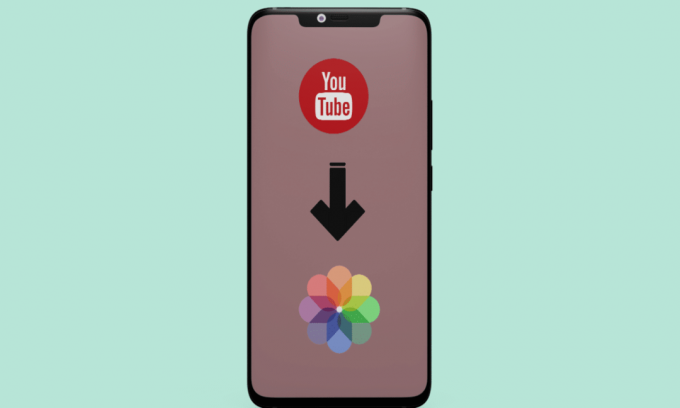
YouTube je jednou z těch platforem, které si získávají na popularitě. Tuto aplikaci používají děti, teenageři a dospělí k prohlížení obsahu vytvořeného jejich oblíbenými youtubery. Obsah dostupný v této aplikaci je tak obrovský, že můžete najít videa o módě, jídle, životním stylu, hudbě a další. Tuto platformu využívají i youtubeři k vydělávání peněz tvorbou obsahu. Je to jeden z nejlepších zdrojů zábavy. Kromě zábavy se můžete pomocí této aplikace také učit a budovat své dovednosti, protože o této aplikaci jsou různá informativní videa vytvořená tvůrci obsahu. Pokud si chcete videa stáhnout na YouTube, abyste k nim měli přístup později, pokračujte ve čtení až do konce. Dozvíte se, jak stahovat videa z YouTube do role fotoaparátu iPhone a jak stahovat videa z YouTube na iPhone bez aplikace.
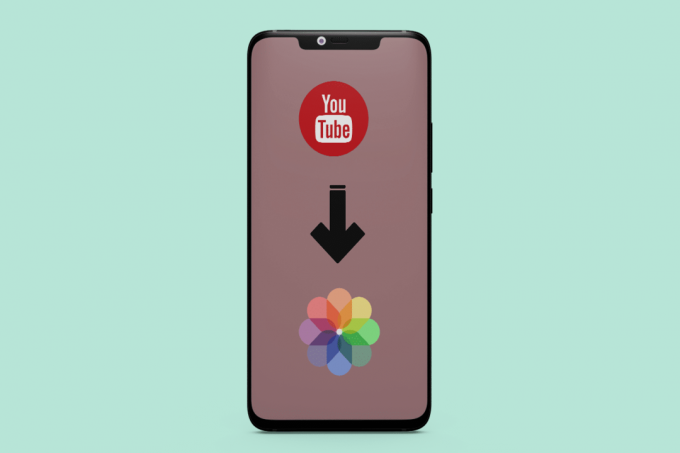
Obsah
- Jak stahovat videa z YouTube do iPhone Camera Roll
- Jak stahovat videa z YouTube do iPhone Camera Roll?
- Jak stahovat videa z YouTube na iPhone bez aplikace?
- Proč ukládat videa z YouTube do složky fotoaparátu?
- Proč nestahovat videa z YouTube do alba fotoaparátu?
Jak stahovat videa z YouTube do iPhone Camera Roll
Pokračujte ve čtení dále, abyste našli kroky, které podrobně vysvětlují, jak stahovat videa z YouTube do role fotoaparátu iPhone s užitečnými ilustracemi pro lepší pochopení.
Rychlá odpověď
Videa z YouTube si můžete stáhnout do role fotoaparátu iPhone pomocí následujících kroků:
1. Nainstalujte si aplikaci třetí strany, která umožňuje stahování videí z YouTube, např Dokumenty od Readdle.
2. OTEVŘENO Youtube a kopírovat a odkaz na video.
3. Otevři Dokumenty od Readdle aplikaci a přejděte na 10 downloader webové stránky z Prohlížeč tab.
4. Vložte odkaz, Vybrat kvalita stahování, pak udeřte Stažení.
5. Přepněte na Stahování kartu, podržte video a klepněte na Sdílet > Uložit video.
Jak stahovat videa z YouTube do iPhone Camera Roll?
Stahování videí z YouTube do iPhone Camera Roll není přímo možné, protože podmínky služby YouTube zakazují stahování videí z jejich platformy. Existují však některá řešení, která můžete použít ke stažení videí z YouTube do fotoaparátu iPhone. Jedním ze způsobů, jak stáhnout videa z YouTube do vašeho iPhone Camera Roll, je použití aplikace třetí strany. V App Store je k dispozici mnoho aplikací, které vám umožňují stahovat videa z YouTube přímo do vašeho zařízení. Zde jsou kroky, které můžete provést:
Poznámka: Nepodporujeme ani nesponzorujeme žádné aplikace třetích stran uvedené v tomto článku. Uživatelé by měli zajistit ochranu svých dat kvůli soukromí nebo jakékoli ztrátě dat.
1. Stáhněte a nainstalujte Dokumenty od Readdle aplikace na vašem iPhone.
2. Poté otevřete Youtube aplikaci a hrajte požadované video.
3. z panel možností pod názvem videa klepněte na Podíl volba.
4. Klepněte na Kopírovat odkaz možnost zkopírovat adresu URL tohoto videa do schránky.
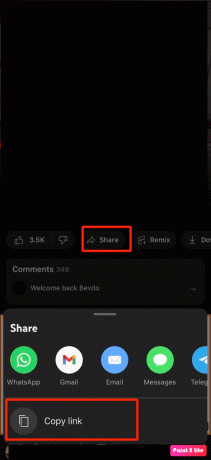
5. Poté otevřete Dokumenty od Readdle aplikaci a klepněte na Prohlížeč kartu ze spodního panelu.
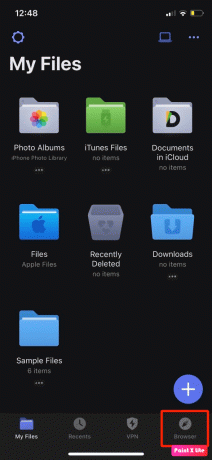
6. Nyní přejděte na 10 webové stránky ke stažení v prohlížeči.
7. Vložte zkopírovaný odkaz videa na YouTube v daném pole URL.
8. Dále klepněte na Stažení volba.
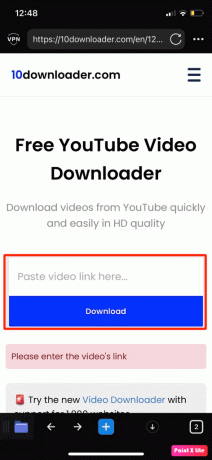
9. Dále vyberte požadovanou kvalitua formát ve kterém chcete stahovat videa z YouTube do role fotoaparátu iPhone.
Poznámka: Můžete si také vybrat, zda má video, které chcete stáhnout, mít zvuk nebo ne.
10. Poté klepněte na Stažení možnost zahájit stahování videa.
11. Nastav Žádaná lokalita kam chcete video uložit a klepněte na Hotovo.
Poznámka: The výchozí umístění kam se budou ukládat stažená videa, je Můj soubor/stažené soubory.
12. Poté klepněte na Mé soubory kartu ze spodního panelu.
13. Klepněte na Stahování složku.

14. Poté klepněte na ikona se třemi tečkami umístěný pod stažený soubor.
15. Klepněte na Přesunout do volba.
16. Nyní klepněte na Fotky možnost v části Moje soubory umožnit přístup před uložením staženého videa do složky fotoaparátu.
17. Klepněte na Hýbat se možnost přesunout stažené video do vašeho Fotoaparát Roll.
18. Přejděte na Fotky aplikace na vašem iPhone pro zobrazení stažené video.
19. Jít do Knihovna > Všechny fotografie pro přístup k videu.
Přečtěte si také: Jak stahovat videa z YouTube v mobilní galerii
Jak stahovat videa z YouTube na iPhone bez aplikace?
Po diskusi o tom, jak stahovat videa z YouTube do role fotoaparátu pro iPhone, si nyní promluvme o tom, jak stahovat videa z YouTube na iPhone bez aplikace. Chcete-li se to naučit, postupujte podle níže uvedených kroků:
1. z Youtube aplikace, klepněte na Podíl možnost z požadované video na YouTube chcete stáhnout.
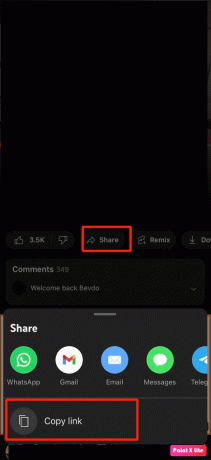
2. Nyní navštivte Y2Mate webové stránky na vašem Safari prohlížeč.
3. Vložte zkopírovaná adresa URL videa na YouTube v vyhledávací lišta.
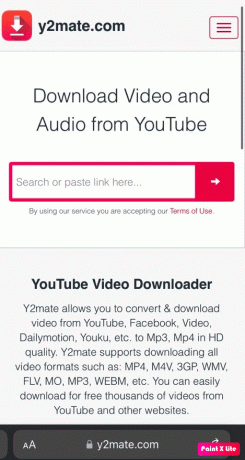
4. Dále klepněte na Staženíikona.
5. Vybrat kvalitu a formát videa do kterého chcete video stáhnout.
6. Otevři Soubory aplikaci a najděte stažené video v Stahování složku.
Poznámka: Kromě výše uvedené webové stránky můžete využít i jiné stránky, pomocí kterých si můžete video stáhnout, např 10 downloader, AceThinker, noTube, atd.
Proč ukládat videa z YouTube do složky fotoaparátu?
Existují různé důvody, proč můžete ušetřit Youtube videa do složky fotoaparátu. Chcete-li znát důvody, přečtěte si níže uvedené body:
- Pokud máte videa uložena ve složce fotoaparátu, můžete streamovat je offline bez starostí o to, zda máte připojení k internetu nebo ne.
- Dalším důvodem je to budešnenarazit na reklamy dokud jsi streamování videí.
- S videi uloženými ve složce fotoaparátu můžete také snadno sdílejte videa s ostatními lidmi prostřednictvím e-mailu nebo jakékoli aplikace.
Přečtěte si také: 27 nejlepších stahovačů seznamu skladeb na YouTube
Proč nestahovat videa z YouTube do alba fotoaparátu?
Důvody jsou uvedeny níže, takže se na ně můžete podívat:
- Za prvé, je není legální stahovat videa tak, jak jsou chráněna autorským právem. Můžete se tedy podívat na video a zkontrolovat jeho popis o stavu autorských práv.
- Když si stáhnete videa z YouTube do alba fotoaparátu, nebudou se vám zobrazovat žádné reklamy. Takže v tomto případě, když zobrazíte stažené video, bude nepodporují tvůrce penězi.
Doporučeno:
- Jak odebrat Bing Chat Button z Microsoft Edge
- Je Google Chat bezpečný a soukromý?
- Jak stahovat videa z YouTube na notebook/PC
- Jak zveřejnit video z YouTube na LinkedIn
Doufáme, že jste se dozvěděli o jak stahovat videa z YouTube do role fotoaparátu iPhone. Neváhejte se na nás obrátit se svými dotazy a návrhy prostřednictvím sekce komentářů níže. Také nám dejte vědět, o čem se chcete dozvědět příště.



